
Michael Fisher
0
3023
156
¡La versión final de Android 5.0 Lollipop finalmente ha llegado para los dispositivos Nexus! Si es propietario de un dispositivo Nexus de serie (como el increíble Nexus 5 Google Nexus 5 Review and Giveaway Google Nexus 5 Review and Giveaway Aproximadamente un año después de que Google lanzó el Nexus 4, la compañía detrás de Android ha lanzado su sucesor - Nexus 5. o útil Nexus 7 Google Nexus 7 (16GB) Revisión y entrega de tabletas Android Android Nexus 7 (16GB) Revisión y entrega de tabletas Android Compramos un Nexus 7 de 16GB por $ 249 que he estado revisando durante una semana o así que ahora, y realmente he llegado a amar la pequeña cosa. Lo regalaremos al final ...), puede esperar recibir una actualización OTA (por aire) en las próximas semanas. Sin embargo, Lollipop es un lanzamiento espectacular con muchas novedades. Android 5.0 Lollipop: qué es y cuándo lo conseguirás Android 5.0 Lollipop: qué es y cuándo lo conseguirás Android 5.0 Lollipop está aquí, pero solo en Nexus dispositivos. ¿Qué hay de nuevo en este sistema operativo y cuándo puede esperar que llegue a su dispositivo? , así que no te culpamos si eres un poco impaciente.
¿No puedo esperar a que llegue la actualización de OTA? Le mostraremos cómo obtener Lollipop en su dispositivo Nexus ahora mismo mediante flasheo.
¿Por qué tienes que esperar a la OTA??
Si es un propietario relativamente nuevo de un dispositivo Nexus, es posible que se pregunte por qué le tomará un par de semanas recibir la actualización OTA cuando Google ya la haya lanzado. Esto se debe a que la estrategia de actualización de Google para Android difiere de la de Apple para iOS. Cuando Apple lanza una actualización de iOS, está disponible de inmediato para todos los usuarios: verán la actualización y podrán obtenerla de inmediato..

Sin embargo, teóricamente hablando, esto puede causar estragos en caso de que haya un error que de repente parezca que Apple no estaba al tanto antes de lanzar la actualización. Con la estrategia de actualización de Apple, muchos dispositivos tendrían el error para cuando Apple retire la actualización de sus servidores para solucionarlo. Google, por otro lado, lanza la actualización muy gradualmente en oleadas. Cada ola incluye un cierto número de dispositivos elegibles, donde la primera ola es solo ~ 1%. De esta manera, esos pocos usuarios pueden instalar la actualización, y Google puede ver si todo salió bien. Si es así, lanzarán la actualización para la próxima ola (más grande). Eventualmente, a todos se les ofrecerá la actualización..
Quién se incluye en cada oleada es básicamente una gran lotería, por lo que algunas personas recibirán la actualización tan pronto como el mismo día que Google la publique inicialmente, mientras que otros tendrán que esperar dos semanas antes de recibir la notificación esperada. No hay nada de malo en esperar la actualización de OTA, ya que es la opción más segura y requiere la menor cantidad de esfuerzo. Sin embargo, esto requiere paciencia..
En cambio, podemos usar las imágenes de fábrica que Google lanza el mismo día para actualizar manualmente nuestros dispositivos con la actualización. Esto proporciona una gratificación instantánea, pero lo agrega al ~ 1% que podría experimentar errores inesperados. También deberá actualizar su dispositivo si tiene una recuperación personalizada, ya que no podrá realizar la actualización OTA incluso si recibe la notificación. ¿Vale la pena la compensación? Para mí lo fue, y podría ser para ti también. Si es así, sigue leyendo!
Conseguir Lollipop
Antes de comenzar, tenga en cuenta que esto borrará todo en tu teléfono (piense en el restablecimiento de fábrica), por lo que es importante que haya hecho una copia de seguridad de todos sus datos. Usted ha sido advertido!
Primero, necesitará obtener las herramientas de la plataforma de Android, que incluyen “adb” y “arranque rápido” herramientas. Estos serán necesarios para iniciar en el gestor de arranque (similar al BIOS de una computadora) El BIOS explicado: orden de arranque, memoria de video, ahorro, reinicios y valores predeterminados óptimos El BIOS explicado: orden de arranque, memoria de video, almacenamiento, restablecimientos y valores predeterminados Su El BIOS de la computadora (sistema básico de entrada / salida) es el software de bajo nivel que se inicia al arrancar la computadora, realiza una POST (autocomprobación de encendido), inicializa el hardware de la computadora y transfiere el control al arranque ...) que el sistema Android y para escribir realmente la imagen en su dispositivo (“brillante”).
Puede obtenerlos a través del SDK de Android. Asegúrese de seguir las instrucciones de instalación de Google, ya que cada sistema operativo tiene instrucciones de instalación diferentes. Alternativamente, los usuarios de Windows también pueden instalar este instalador todo en uno. Asegúrate de decir “Sí” para la pregunta de todo el sistema.
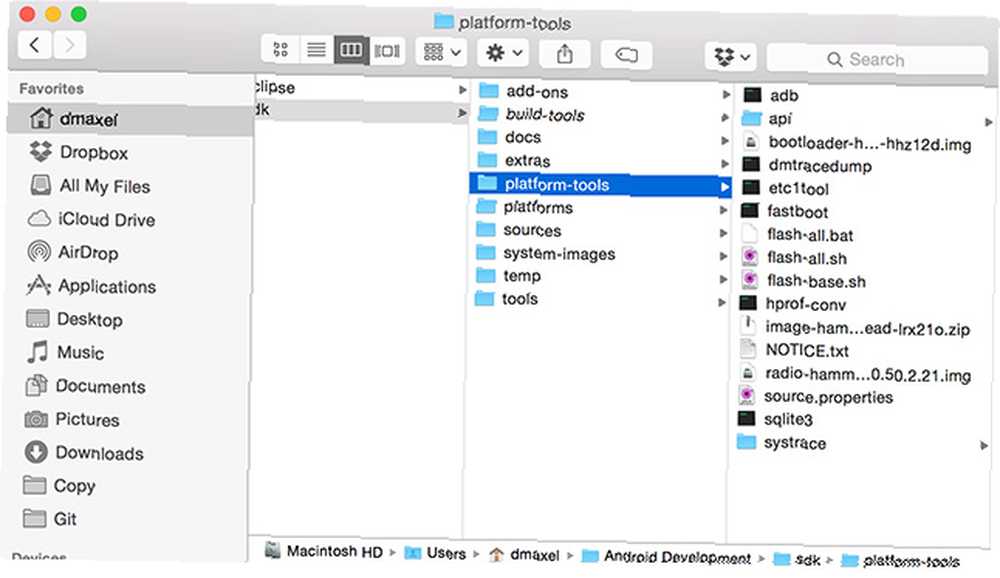
A continuación, descargue la imagen de fábrica para su dispositivo Nexus desde esta página. Busque su dispositivo específico y luego descargue el “5.0” enlazar. Ahora descargará un archivo .zip de varios cientos de megabytes de tamaño, esto es normal. Una vez que se complete la descarga, continúe y descomprímalo en una ubicación que recordará más adelante.
Destellando en su dispositivo
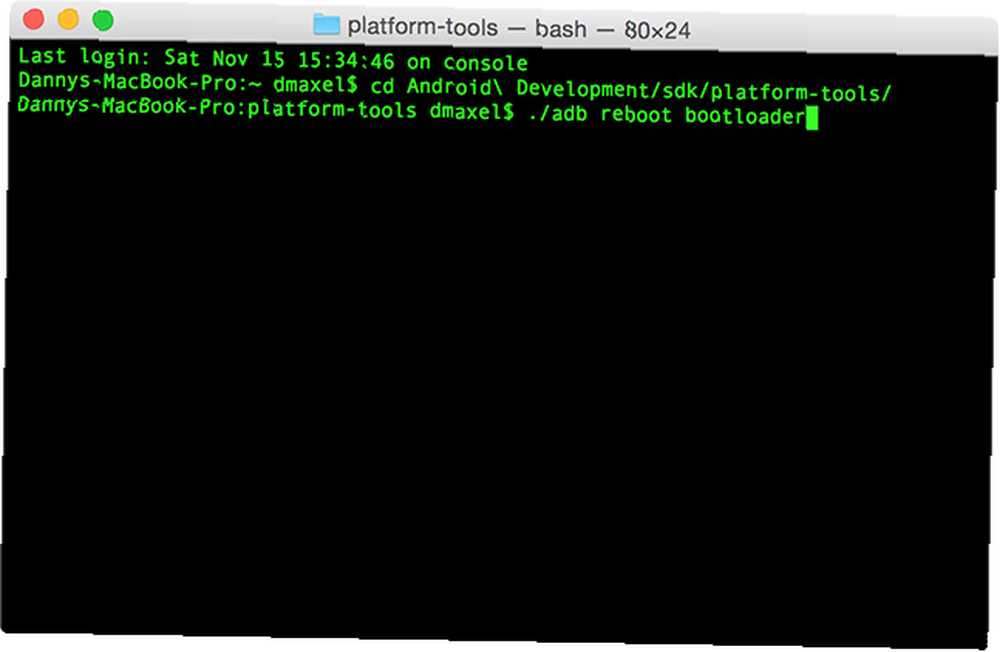
Ahora, conecte su dispositivo a su computadora a través del cable USB y asegúrese de que las opciones de desarrollador se hayan habilitado en la configuración. Si aún no ha habilitado esto, vaya a la aplicación Configuración -> Acerca de -> Toque el Número de compilación varias veces hasta que indique que es un desarrollador. Luego, abra un símbolo del sistema / terminal e ingrese lo siguiente:
adb reiniciar el gestor de arranque
Luego, ingrese la nueva carpeta donde descomprimió las herramientas de la plataforma (usando el comando cd en Windows; ejemplo: cd / my / folder / with / the / platform-tools) e ingrese lo siguiente:
desbloqueo oem fastboot
Esto desbloqueará su dispositivo para que pueda realizar flasheo en él. Vaya a su dispositivo, use los botones de volumen para subir o bajar, y luego el botón de encendido para elegir lo que seleccionó. Deberá aceptar la pantalla de confirmación que ve en su dispositivo, ya que le advierte que este paso borrará su dispositivo.
A continuación, Mac OS X y Linux deberán escribir el siguiente comando:
./flash-all.sh
Los usuarios de Windows simplemente hacen doble clic en el archivo flash-all.bat.
Esto ejecutará un montón de otros comandos que mostrarán varias partes de la actualización. Si está interesado en los comandos específicos que ejecuta, puede abrir el archivo en un editor de texto, pero no queremos aprender, solo queremos Lollipop en nuestro dispositivo!
Esto tomará un poco de tiempo (creo que el mío tardó dos minutos completos en completarse, así que dale un poco de tiempo), pero se reiniciará en Lollipop una vez que se complete. Felicidades, ahora tienes Android Lollipop!
Otras notas
En algún momento después de ejecutar Android Lollipop, pero asegúrese de volver a bloquear su gestor de arranque. Ejecutar el adb reiniciar el gestor de arranque comando para volver a la misma pantalla que antes y luego ejecutar bloqueo de oem fastboot. Esto asegurará que ninguna aplicación no autorizada pueda alterar su sistema, recuperación, gestor de arranque, etc. Por supuesto, si planea flashear recuperaciones personalizadas ¿Qué es una recuperación personalizada? Explorando CWM, TWRP y sus amigos ¿Qué es una recuperación personalizada? Explorando CWM, TWRP y sus amigos Si alguna vez ha considerado jugar con su dispositivo Android, probablemente haya leído que necesita actualizar una recuperación personalizada antes de que pueda hacer algo serio. Pero, eso plantea algunas preguntas. , kernels personalizados ¿Por qué debería considerar usar un kernel de Android personalizado? ¿Por qué debería considerar usar un kernel de Android personalizado? ¿Desea obtener el mejor rendimiento de su dispositivo Android? ¿O tal vez quieres la mejor duración de la batería? Considere un núcleo personalizado. o ROM personalizadas ¿Cuáles son las mejores ROM de Android personalizadas? ¿Cuáles son las mejores ROM de Android personalizadas? El momento en que te das cuenta de que puedes flashear tu teléfono Android con una nueva ROM es crucial. De repente, eres libre: infinitas opciones de personalización, no más bloatware de proveedores y, lo mejor de todo, no tienes ..., entonces querrás mantener el gestor de arranque desbloqueado, pero los usuarios que no estén interesados en hacerlo querrá volver a bloquear el gestor de arranque.
Si está ejecutando Mac OS X o Linux, asegúrese de reemplazar la primera parte de cada comando con la ruta de la ubicación real de la herramienta. Entonces, si la herramienta adb se encuentra en / this / folder / here / adb, entonces deberá ejecutar / this / folder / here / adb reiniciar el gestor de arranque. Si desea hacer su vida un poco más fácil, copie el contenido de la carpeta de imágenes de fábrica descomprimida en la carpeta de herramientas de plataforma en el SDK, de modo que las herramientas que necesita y los archivos que necesita flashear estén en la misma carpeta. Entonces, adb y arranque rápido solo se puede reemplazar con ./ adb y ./ fastboot, como ./ / se refiere a un archivo en la carpeta actual.
¿Cómo funciona Lollipop para usted??
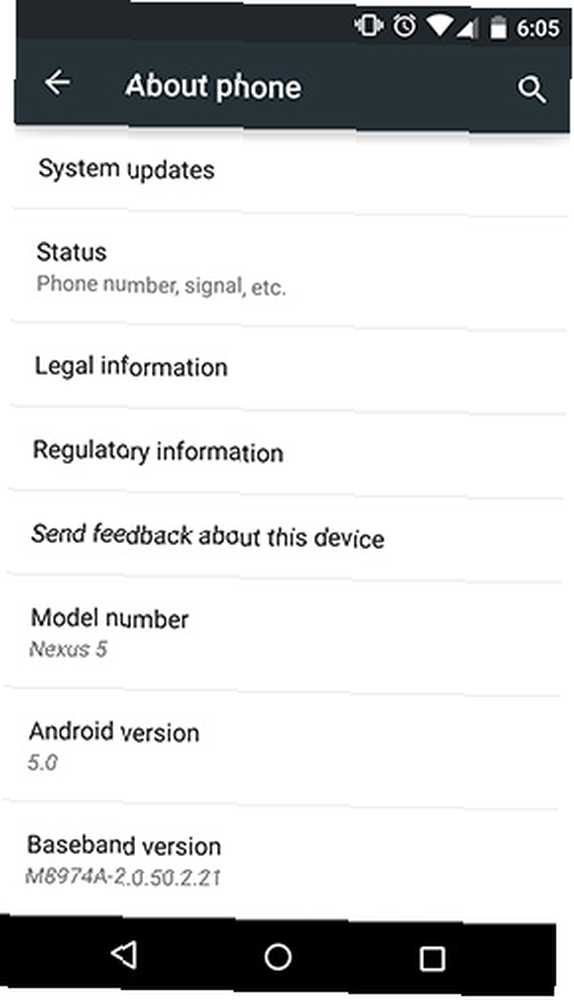
¡Felicitaciones, ahora está ejecutando Android 5.0 Lollipop en su dispositivo Nexus! Si tiene algún problema con este proceso (especialmente las personas que tienen poca experiencia con la línea de comando / terminal), deje preguntas en los comentarios y lo ayudaremos.!
¿Cuáles son tus nuevas características favoritas de Lollipop? ¿Ha cambiado algo que realmente te esté molestando? Háganos saber sobre eso también en los comentarios.











